|
笔记本小巧便携,已经成为很多用户的选择,但是每次使用鼠标操作的时候,碰到触摸板就会影响操作,因此就有用户想设置一下笔记本插入USB鼠标后就自动禁用触摸板,但是不知道具体怎么操作。这里小编就给大家讲解一下解决方法吧。
方法如下:
1、首先到网上下载一个Synaptics触摸板驱动并安装,安装完后重启计算机;
2、然后打开运行对话框,并输入“regedit”,回车打开注册表;
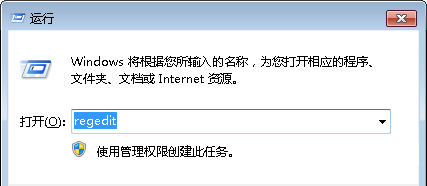
3、接着依次展开HKEY_CURRENT_USERSoftwareSynapticsSynTPEnh项;
4、然后鼠标右键选择“新建DWORD(32位-值)”命名为disableintpdfeature,修改值为3,再右键→新建DWORD(32位-值) 命名showdisableicon ,修改值为1,修改完成后重启计算机;
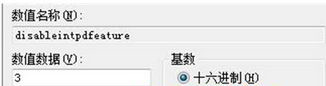
5、重启之后,打开“控制面板→硬件和声音→鼠标,切换到”装置设定值“选项卡,然后在”外部USB指向装置是禁用内部指向装置“前面打上勾,然后重新启动就可以了。

以上就是关于win7笔记本如何设置插入USB鼠标自动禁用触摸板的详细操作步骤了。 |